
"Jag fortsätter att uppleva"Apple Music fungerar inte på iPhone " problem. Vilken lösning ska jag använda för att undvika detta eller permanent eliminera det från att hända?"
Om du ska prova att undersöka ett antal personer, skulle många säkert svara att när det gäller musikströmning kommer Apple Music alltid att vara en del av topp 3. Med tanke på erbjudandena, Appen Apple Music har när det kommer till prenumerationsplaner kan man verkligen säga att dess prenumeranter kommer att gynnas mycket.
Men på samma sätt med andra programvaror, det finns också tillfällen att den här appen inte fungerar som förväntat. Därför uppstår problemet med "Apple Music fungerar inte på iPhone". Många Apple Music-användare är säkert intresserade av att ta reda på de korrigeringar de kan tillämpa för att äntligen lösa detta problem. Lyckligtvis har vi skapat den här artikeln för att lyfta fram och förklara dessa lösningar ytterligare. Låt oss sedan gå rakt in på detta ämne och lösa det.
Innehållsguide Del 1. Varför min Apple Music inte fungerar på iPhone?Del 2. Sätt att fixa Apple Music-appen om den inte spelar musikDel 3. Ladda ner Apple Music-låtar Undvik att Apple Music inte fungerarDel 4. Sammanfattning
Varje gång vi upplever problem är det första som dyker upp i våra sinnen att fråga "Varför". Om vi nu stöter på det här "Apple Music fungerar inte"-problemet kommer vi säkert att leta upp webben och söka efter anledningen till varför det upplevs.
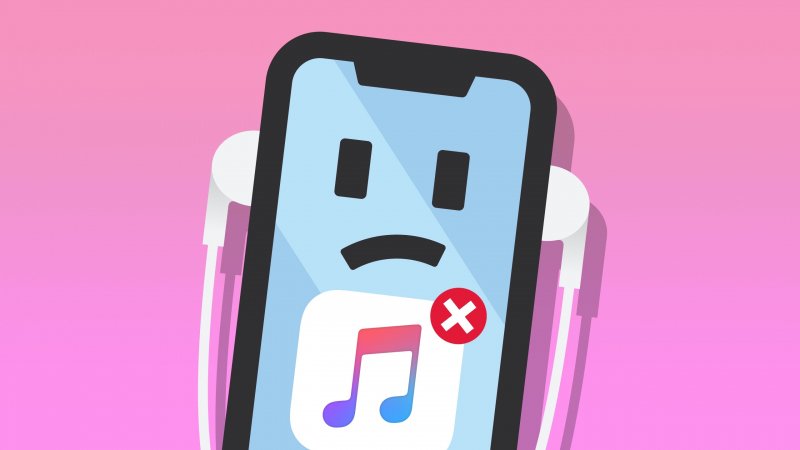
Bortsett från de fyra nämnda kan det fortfarande finnas anledningar till att Apple Music inte fungerar på din iPhone fortsätter att hända. Oavsett vad orsaken bakom är, kommer vi nu att ta itu med de grundläggande korrigeringarna som du kan göra för att lösa det eller kanske undvika att det upprepas.
Vi kommer att dela med oss av de grundläggande lösningarna som vem som helst kan använda eller prova om det här problemet "Apple Music fungerar inte på iPhone" uppstår.
Ibland ligger problemet i ditt internet eller Wi-Fi förbindelse. Du måste dubbelkolla och se om din enhet har varit ansluten till ett stabilt nätverk. Du kan också använda ditt mobildatanätverk eftersom detta också är tillförlitligt att använda.
Om du tror att Apple Music-appen inte kommer att laddas som förväntat, prova att öppna andra program som använder internet också. Om de inte fungerar lika bra, kanske du har problem med din nätverksanslutning. Du kan starta om modemet eller försöka stänga av det och sedan slå på det igen.
Om din enhet nu inte kan ansluta bra till internetnätverket kan du försöka sätta den i "Flygplansläge" och sedan ta bort den. Om det fortfarande inte fungerar måste du starta om enheten. Om problemet fortfarande kvarstår vid omstart, försök sedan återställa enhetens nätverksinställningar.
För att göra det, gå till enhetens "Inställningar" och sedan till "Allmänt". Välj alternativet "Återställ". Därefter klickar du på menyn "Återställ nätverksinställningar". Du kommer att bli ombedd att ange ditt lösenord för att fortsätta. Du måste notera att genom att göra detta kommer alla lösenord som sparats på din enhet också att raderas.
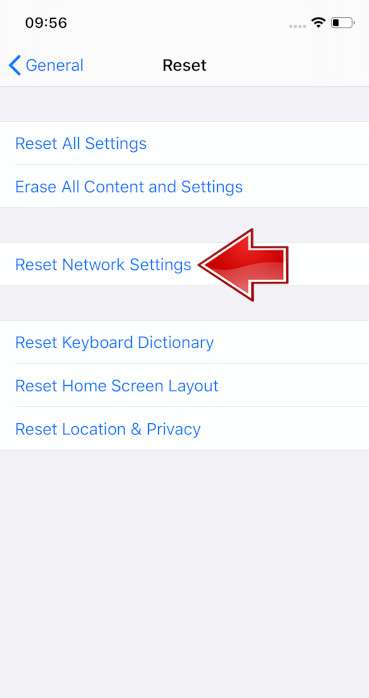
Det finns också fall där "Apple Music fungerar inte på iPhone"-problemet beror på själva Apple Music-appen. Allt du behöver göra är alltså att starta om appen. Om du gör det fixar du några vanliga fel och laddar all tillfällig data. Om du använder en Apple-enhet kan du hålla den nedre delen av skärmen för att visa de öppna apparna och sedan dra uppåt för att stänga dem. Du kan också starta om enheten efteråt.
Om Apple Music inte fungerar på din iPhone och bara upplever en eller två låtar, kan du bara ta bort dessa låtar och ladda ner dem igen. För att radera, kan du bara hålla låten från ditt bibliotek, och från alternativen som visas väljer du menyn "Radera från bibliotek". Efter raderingen av låtarna laddar du ner spåren igen och ser om problemet fortfarande kvarstår.
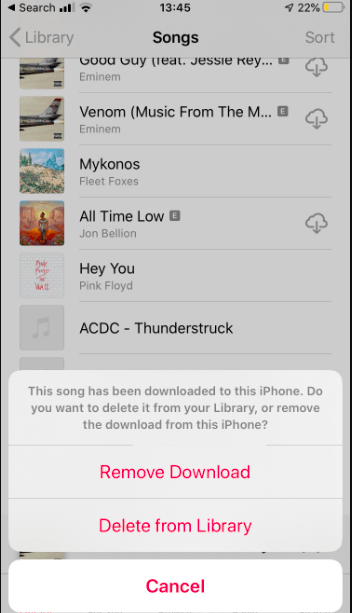
Om efter att ha gjort de grundläggande lösningarna som presenteras, och fortfarande, du står inför problemet "Apple Music fungerar inte på iPhone", försök att logga ut från ditt Apple-ID. För att göra detta, gå till "Inställningar" på din enhet och tryck på ditt namn som är längst upp på skärmen. Scrolla ner tills du ser alternativet "Logga ut". För att bekräfta kommer du att bli ombedd att ange din Apple-ID och lösenord.
När du har loggat ut loggar du bara in igen och ser om Apple Music-appen nu fungerar som förväntat. Om det fortfarande finns problem med Apple Music-appen, är nästa förslag att ringa Apples support för att ta itu med problemet. Nu, om du inte är tillräckligt sugen på att söka hjälp från Apples supportteam och du tror att det kan ta lite tid, har vi en snabb lösning som du också kan kolla in. Lär dig mer om det här alternativet när du hoppar till nästa del av det här inlägget.
Även efter att ha provat alla möjliga grundläggande korrigeringar och ändå, står du fortfarande inför detta "Apple Music fungerar inte på iPhone", varför inte bara ha Apple Music-låtarna sparade på din enhet? Vi vet att du tänker på DRM-skydd och den begränsning som denna kryptering orsakar. Tja, du behöver inte oroa dig för det här. Applikationer som DumpMedia Apple Music Converter kan säkert hjälpa.
Denna DumpMedia Apple Music Converter kan hjälpa dig ladda ner dina favoritlåtar från Apple Music och spara dem på din PC, praktiska enhet, lagringsenheter och moln med mera. Det kan bli av med DRM-krypteringen av Apple Music-låtarna har direkt inom bara några klick.
Dessutom kan den här appen behålla originalkvaliteten på låtarna och deras ID-taggar samt deras metadatainformation. Det kan konvertera låtarna till populära utdataformat som MP3, FLAC och WAV. Den har en hastighet som är 10 gånger snabbare än någon annan applikation och så att du kan garantera att konverteringsprocessen kommer att slutföras på ett ögonblick.
Gratis nedladdning Gratis nedladdning
Appen är också en kraftfull ljudbokskonverterare. Så om du också är intresserad av ljudböcker är det en bra app att använda för att konvertera ljudboksfilen som du har. Det är en praktisk app som stöds av Windows och Mac-datorer så installationen är inte ett problem alls. Den skapades också med en intuitiv design och ett användarvänligt gränssnitt som gör navigeringen enkel även för nybörjare.
För att hjälpa dig konvertera och ladda ner din valda Apple Music-låt via DumpMedia Apple Music Converter och slutligen undvika att problemet "Apple Music fungerar inte på iPhone" inträffar, kan du följa proceduren nedan.
Steg 1. Installera DumpMedia Apple Music Converter på din dator och starta den bara efter installationsprocessen. Börja lägga till låtarna som ska bearbetas. Du kan konvertera ett gäng Apple Music-låtar med den här appen, så om du vill bearbeta mycket är det möjligt genom den här appen.

Steg 2. När uppladdningen av Apple Music-låtarna har slutförts kan du nu ställa in inställningarna för utdataprofilen. Välj ett format som är spelbart på nästan alla enheter som MP3. Se också till att du definierar en utdatamapp för enkel åtkomst efter konverteringsprocessen.

Steg 3. Bocka av knappen "Konvertera" och appen börjar sedan bearbeta omvandlingen av låtarna. Dessutom kommer DRM-borttagningsproceduren att göras av appen. Så när konverteringen är över kan du förvänta dig att utdatafilerna också kommer att vara DRM-fria.

Vi hoppas att du vid det här laget redan vet hur du löser problemet "Apple Music fungerar inte på iPhone" problem. Du kan alltid försöka göra de grundläggande korrigeringarna eller lösningarna som markerats i de tidigare delarna av den här artikeln eller bara få spåren sparade och nedladdade på dina enheter med hjälp av professionella programvaruappar som denna DumpMedia Apple Music Converter. Om du har ytterligare frågor om ämnet för den här artikeln, tveka inte att lämna dina frågor i avsnittet nedan.
